Merhaba değerli arkadaşlar, bu makalede Vmtools’un ne işe yaradığını hemde Windows ve Linux işletim sistemlerine Vmtools yüklemeyi anlatacağım.
VMware Tools ,performansı artıran ve sanal makinenin bir işletim sisteminin yönetimini geliştiren bir yardımcı programlar paketidir. Varsayılan olarak yüklenmez,kurulu olan sunucu üzerinde vmtools tıklayarak bizim yapmamız gerekmektedir.VMware Tools’un bir çok avantajı bulunur;Optimize edilmiş NIC ve SCSI sürücüleri,Gelişmiş grafik performansı,Zaman senkronizasyonu,Sanal sunucuyu kapatma özelliği,iyi memory yönetimi bunlardan bazılarıdır.
Windows İçin ; vSphere Web Client 6.7 bağlandıktan sonra VMware tools’u hangi sunucunun üzerine yükleyecek isek, o sunucu üzerinde sağ tıklayıp / All vCenter Actions / Guest OS / Install VMware Tools.. tıklıyoruz.

Aşağıdaki resim’de görüldüğü üzere , Vmtools’u sunucuya mount edeceğini söylemektedir. Mount diyerek işlemimize devam ediyoruz.
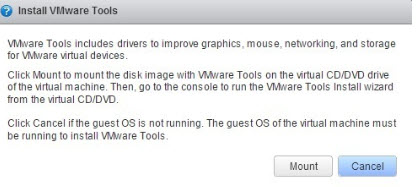
Sunucumuza bağlantıktan sonra karşımıza AutoPlay ekranı gelecektir. Run setup64.exe tıklıyoruz.
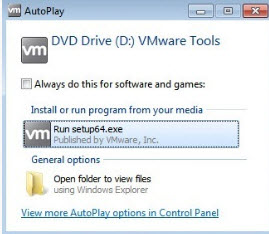
Next diyerek devam ediyoruz.
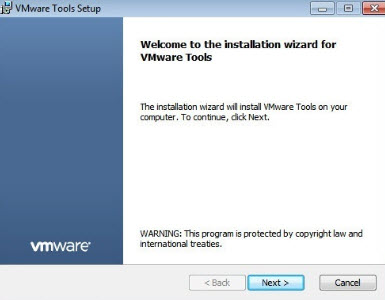
Typical yüklememiz yeterli olacaktır. Next diyerek devam edelim.
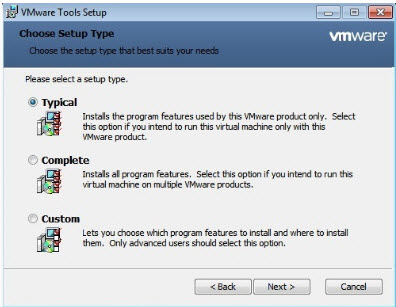
Install diyerek kuruluma başlıyoruz.
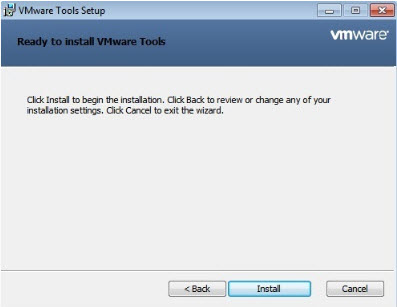
Finish diyerek kurulumu bitiyoruz.

Yes diyerek sunucumuzu yeniden başlattıktan sonra başarılı bir şekilde VMtools yüklemiş oluyoruz.
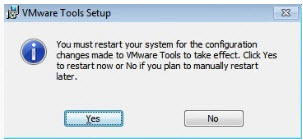
Linux için; vSphere Web Client 6.7 bağlandıktan sonra VMware tools’u linux sunucunun üzerinde üzerinde sağ tıklayıp / All vCenter Actions / Guest OS / Install VMware Tools.. tıklıyoruz.

Mount dedikten sonra linux sunucumuza bağlanacağız veya open console diyerek sunucumuzun arayüzünü açacağız.
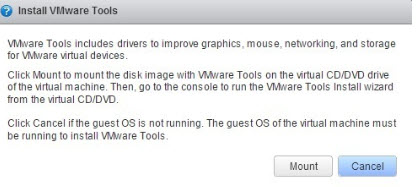

Sıkıştırılmış tar dosyasını istediğiniz bir dizine aldıktan sonra aşağıdaki komutları kullanarak bir geçici dizine gidelim,
tar -zxf VMwareTools- [VERSION] .tar.gz -C / tmp
cd / tmp / vmware araçları-dağıtımı

Aşağıdaki resimde’de görüldüğü üzere , vmware-install.pl script çalıştırmak için sudo komutunu kullanmamız gerekmektedir.
![]()
Yükler iken, ikili dosyaların nereye yerleştirileceği, init komut dosyalarının nerede yerleştirileceği ve kütüphane dosyalarının nereye yerleştirileceği gibi bir dizi soru soracaktır.Çoğu durumda, varsayılan değerleri kullanabilirsiniz.
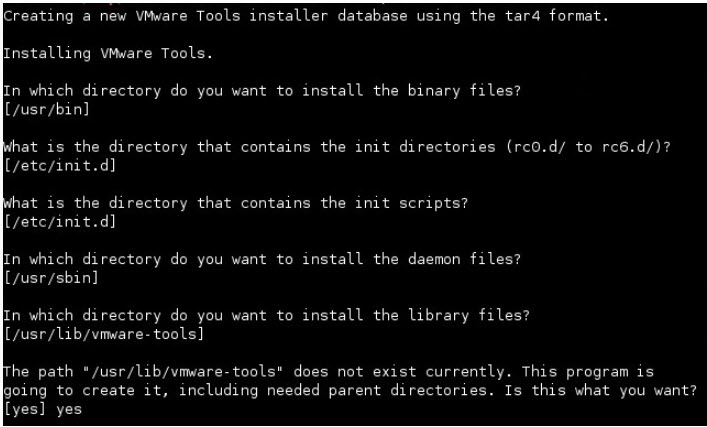
Yükleme tamamlandıktan sonra VMware Tools ISO otomatik olarak kaldırılacaktır. Rm komutunu kullanarak geçici yükleme dizinini kaldırmanız gerekiyor.
![]()
VMware Tools kurulumdan sonra Linux VM sunucumuzu yeniden başlatıyoruz. Ve başarılı bir şekilde kurulmuş oluyor.